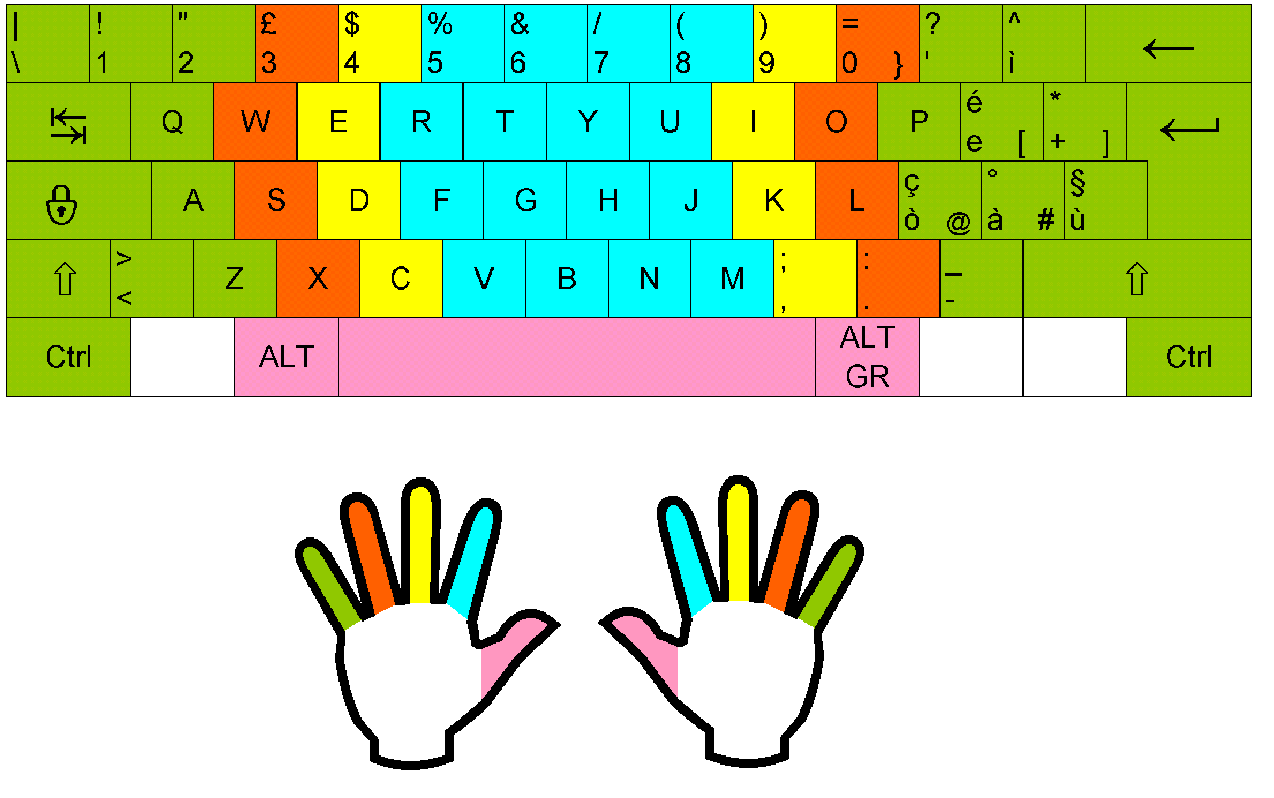Una delle domande che ricevo più frequentemente durante i miei corsi, specialmente, quando introduco le funzioni che la tastiera ci permette di eseguire, con tutti i suoi vari tasti, è “Come ricordare tutte queste funzioni?” Si parla tanto di scrivere con 10 dita, oppure di scrivere in modo veloce al pc. Ma se per alcuni scrivere bene e veloce pare impossibile, secondo me, c’è tanto da poter fare per perfezionarti!
Ora, prendere confidenza con la tastiera del computer è un passo fondamentale per usare in maniera fluente il computer. Imparare a scrivere bene con il computer, digitando velocemente e correttamente, è certamente possibile. Vediamo come, anche per ricapitolare alcuni punti fondamentali di cui parlo durante i corsi.
Posiziona correttamente le mani sulla tastiera
Posizionare correttamente le mani sulla tastiera è uno degli aspetti più importanti per digitare bene ed evitare, nel lungo termine, uno stress alle articolazioni del polso e delle mani in generale che può portare ad eccessivo affaticamento (e, quindi, dolori degli arti). Questa foto ci mostra la corretta
disposizione delle mani sulla tastiera, così che possiamo riprodurla facilmente da subito.
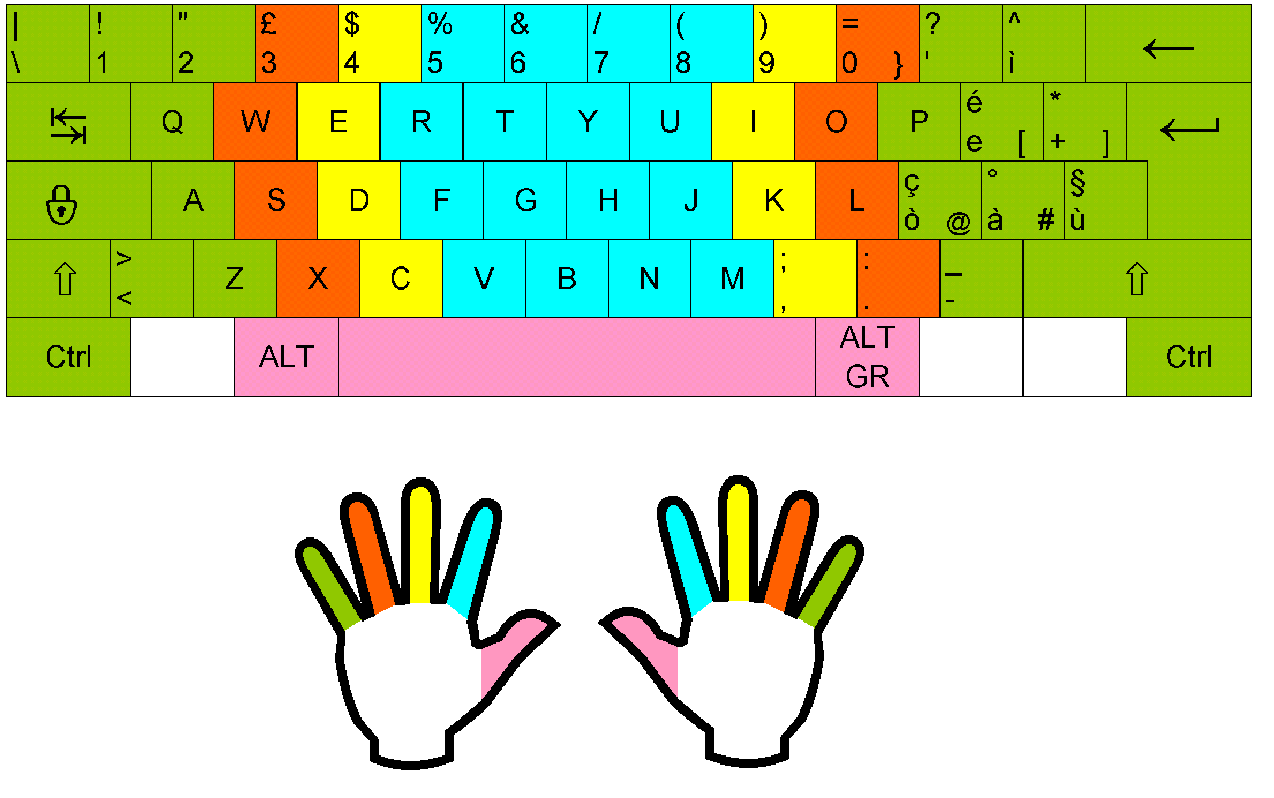
Esercitati scrivendo regolarmente
Esercitarsi con la tastiera è facile: prendete qualche libro dalla vostra libreria di casa, o prendete in prestito un libro dalla biblioteca, e provate a trascrivere dei passaggi per allenarvi nel riprodurre, inizialmente, solo i contenuti, completi di punteggiatura o di simboli. Non appena si acquisiranno competenze di formattazione del testo e dell’uso di base di un qualsiasi word processor (Writer, Word, WordPad, Notepad++, Blocco Note, ecc) ci si eserciterà anche nel formattare adeguatamente il testo, fin dove possibile.
Esercitati giocando
Potremo trovare tantissimi giochi online e da installare sul computer. Questi ci permetteranno di acquisire velocità e destrezza con la tastiera, affinando e consolidando le nostre conoscenze e competenze con il computer.
Ecco alcuni giochi che è possibile trovare in Internet, direttamente cliccando sui link e seguendo le relative istruzioni a schermo:
http://www.keybr.com/
http://poki.it/g/parole-veloci
Cercando su Google le keyword “Giochi di dattilografia” troverai tantissime applicazioni e giochi che ti aiuteranno a perfezionare le tue competenze! 🙂
Se volessimo installare un programma da poter installare in locale sul nostro computer, possiamo far riferimento al Tutore Dattilo, per scrivere meglio e imparare a scrivere divertendoci!
http://www.tutoredattilo.it/